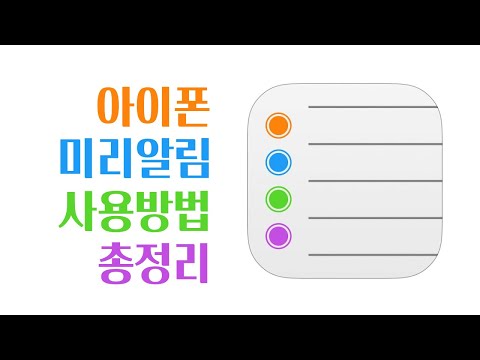
콘텐츠
다음은 중요한 이벤트를 추적하기 위해 iPhone에서 캘린더 응용 프로그램을 사용하는 방법에 대한 안내서입니다.
아이폰은 많은 사용자들에게 일정한 일일 플래너가되었으며, 캘린더 앱은 특히 좋은 일정을 세우는 데 필수적입니다.
많은 써드 파티 iPhone 캘린더 앱이 있지만, 애플의 앱은 다양한 IOS 업그레이드에 비해 상당히 성장해 왔으며 현재 단순함에도 불구하고 뷰와 애플리케이션에서 매우 다양한 기능을 제공합니다.
iPhone 캘린더 사용 방법
다음은 iPhone의 캘린더 앱을 가장 잘 사용하는 방법에 대한 가이드입니다.
위의 동영상에서 iOS 캘린더 사용을 간소화하는 방법에 대해 알아보십시오.
캘린더에서 다른보기 사용하기
iPhone 캘린더 앱을 사용하면 몇 가지 다른 시각에서 하루 또는 한 달을 볼 수 있습니다.
일정이 잡힌 날에 점을 찍어서 이벤트를 보여주는 더 전통적인 월간보기가 있습니다.
달력을 화면 상단으로 스 퀴스 한 목록보기가 있으며, 매일을 가볍게 칠 때 이벤트 목록이 포함됩니다.
마지막으로 일일 목록보기가 있는데, 주어진 요일을 가볍게 누른 다음 검색 돋보기 옆의 오른쪽 상단 모서리에있는 목록보기 아이콘을 눌러 선택합니다. 이보기는 예정된 순서에 따라 월별 약속을 보여줍니다.

캘린더 및 이벤트 만들기 및 공유
제가 가장 좋아하고 자주 사용되는 기능 중 하나는 캘린더 및 이벤트를 다른 사람들과 공유하는 것입니다. 일정을 만들려면 화면 오른쪽 상단의 더하기 아이콘을 탭합니다. 여기에서 시간, 위치 등 이벤트의 모든 세부 사항을 선택할 수 있습니다.
전체 캘린더를 사람들과 공유하거나 특정 이벤트에 초대하는 방법이 있습니다. 캘린더를 다른 사용자와 공유하도록 초대하려면 화면 하단의 캘린더를 살짝 누른 다음 정보 아이콘을 탭하십시오.
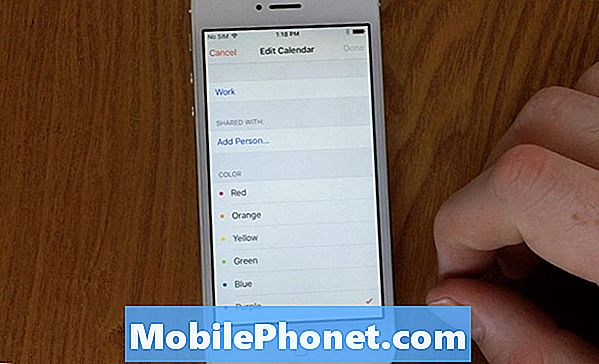
여기에 수신자를 추가하여 공유하고 캘린더를 수정할 수 있습니다. 커플, 작업 그룹, 가족 및 친구들이 동일한 페이지에있을 수 있고 주어진 그룹의 새로운 이벤트를보고 예약 할 수있는 완벽한 솔루션입니다.
다른 사람에게 일정에 초대장을 보내려면 해당 일정을 탭한 다음 화면 오른쪽 상단에있는 수정을 누릅니다. 이렇게하면 일정에 대한 모든 데이터의 입력 필드가 표시되지만 캘린더 설정에서는 초대 자도 표시됩니다.
탭을 사용하면 연락처를 검색하고 캘린더에 초대 할 사람을 추가 할 수 있습니다. 이는 전체 캘린더 공유와는 다르며 읽기 전용 캘린더 초대입니다.
경고 및 반복 이벤트
또한 캘린더 앱에는 발생하는 이벤트에 대해 경고하고 알려주는 기능이 있습니다. 이것은 또한 Siri에게 당신을 상기 시키도록 요청함으로써 성취 될 수 있지만, 처음에 이벤트를 설정할 때이 단계를 저장할 수 있습니다.
Event Edit (이벤트 편집) 화면에있을 때 화면의 중간에 Alert (경보) 옵션이 표시됩니다. 캘린더에서 일정을 알리기 위해 이틀 전이나 이틀 전 알리미를받을 수 있도록 일정에 대해 여러 개의 알리미를 사용할 수 있습니다.
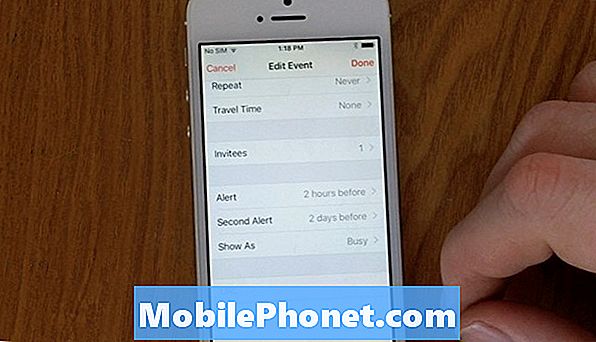
이벤트에 반복 옵션을 추가하여 지정한 간격으로 이벤트가 다시 발생하도록 할 수도 있습니다. 예를 들어 매일 특정 시간에 약물을 복용 할 수 있습니다. Event Take Medicine에 알림을 설정하고 매일 반복하도록 설정할 수 있습니다.
매주, 매년마다 매개 변수를 사용하여 기념일이나 분기 별 회의를 진행할 수도 있습니다. 최소한의 설정만으로도 일정에 충실하도록 상기시키기위한 많은 옵션이 있습니다.
언급 한 바와 같이 iOS 캘린더 앱은 단순한 디자인과 옵션에도 불구하고 매우 유용합니다. 메일, 연락처, 메모 및 연락처를 활용하고 정보를 공유하는 다른 앱과 같은 다른 앱과 함께 작업 할 때 가장 유용합니다. 캘린더 응용 프로그램은 iOS에서 필수적인 필수 앱이며 눈에 보이는 것보다 더 많은 잠재력을 가지고 있습니다.

